凡亿教育-小米
凡事用心,一起进步打开APP
公司名片PADS显示颜色设置
显示颜色设置的作可以方便设计者将PCB上重点关注元素进行颜色区分,方便设计者高效阅读PCB,提高设计效率。
5.4.1 显示颜色设置
1)执行菜单栏命令中的“设置->显示颜色”,如图5-36所示:
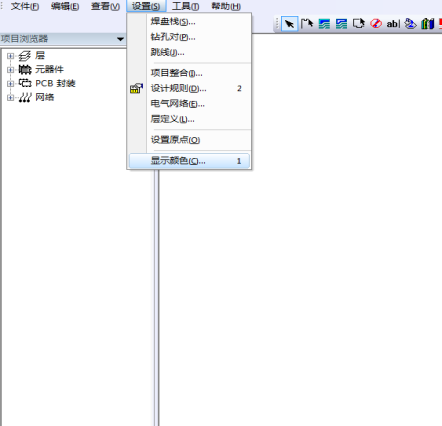
图5-36 “显示颜色”菜单命令
2)弹出“显示颜色设置”的对话框,如图5-37所示,对话框页面包括层对象、各个设计元素类型(比如焊盘,过孔等等)的颜色进行设定,并包含了设计辅助元素类型(比如背景,选择,板框,连线和亮显)的颜色设置。在对话框左上角中的“选定的颜色”栏里显示了不同颜色,选定某一颜色,在设置框中相应的元素方形格子中单击,就可以设定元素颜色。注意设置后,若需要将此元素在PCB中显示,须将其对应的横竖排的选择方格中“√”勾上,否则,颜色显然设置完成,元素不会在PCB设计界面显示,处理隐藏状态。
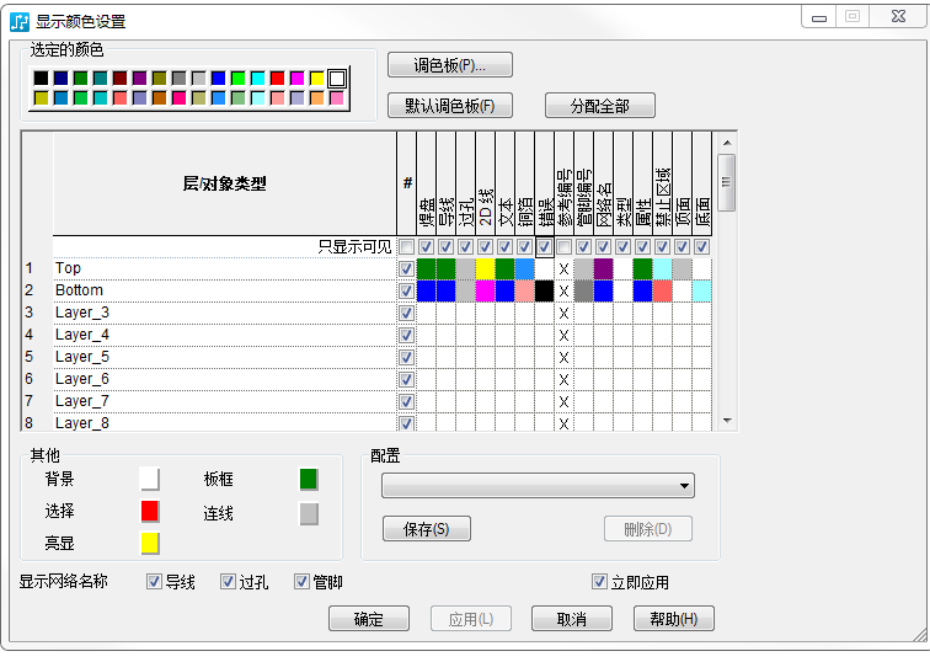
图5-37 “显示颜色设置”对话框
3)若“选定的颜色”处颜色不满足设计需求,可以点击“调色板”去调制颜色。在弹出“颜色”的对话框上,点击“规定自定义颜色”功能,如图5-38所示,就能随意设置颜色,饱和度,色调和亮度等等参数,在颜色中调整到自己满意的颜色之后,点击“添加到自定义颜色”,将颜色添加到“基本颜色”栏中。
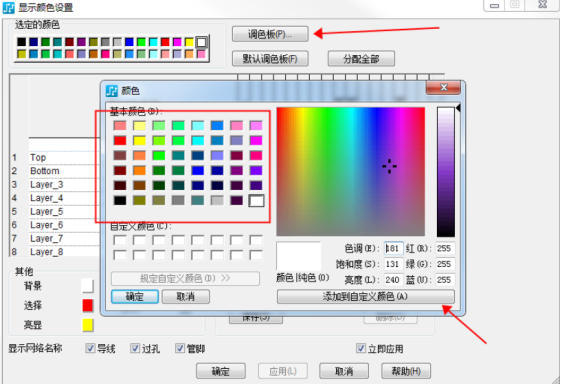
图5-38 “调色板”对话框
4)需要对层的显示颜色进行调整,比如top,Solder Mask Top,Drill Drawing等等,可以找到相应的层,进行颜色更换,以便设计者进行区分。如图5-39所示。
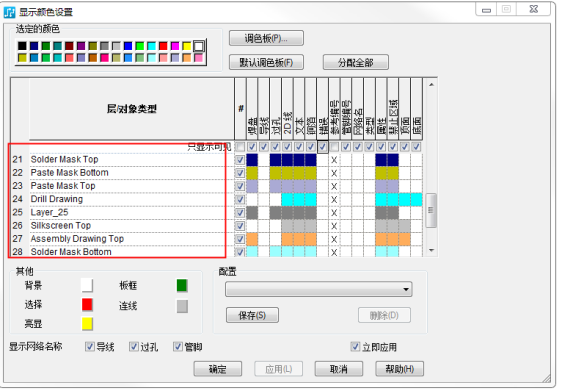
图5-39 “层”颜色设置
声明:本文内容及配图由入驻作者撰写或者入驻合作网站授权转载。文章观点仅代表作者本人,不代表凡亿课堂立场。文章及其配图仅供工程师学习之用,如有内容图片侵权或者其他问题,请联系本站作侵删。
相关阅读
进入分区查看更多精彩内容> 






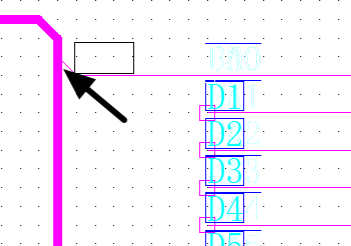
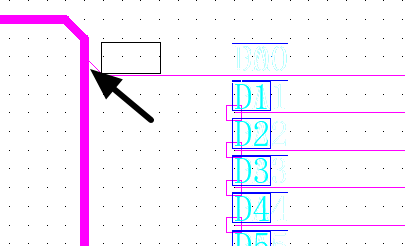
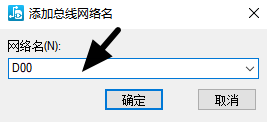

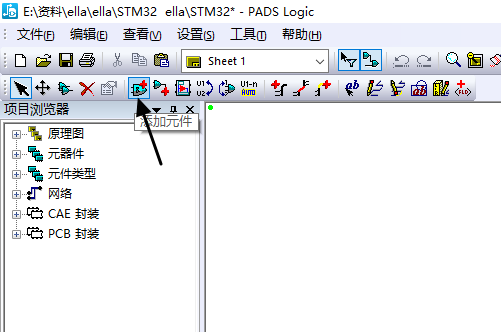

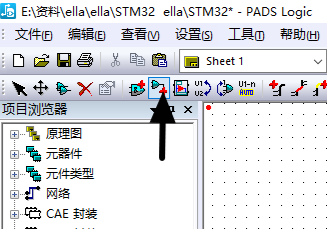

暂无评论